오늘날의 상호 연결된 세계에서 데이터 손실은 가장 파괴적인 것들 중 하나입니다. 당신이 찾고있는 경우 맥 프리미엄 파일 복구 소프트웨어 HFS 또는 HFS +에, 여기에 솔루션입니다. Mac 용 Bitwar 데이터 복구 소프트웨어는 기존의 데이터를 손상시키지 않고 맥 하드 드라이브에서 삭제 된 문서, 음악 파일, 오디오 클립, 이미지, 그래픽 및 멀티미디어 파일을 복구합니다.
맥에 대 한 Bitwar Data Recovery를 설치
무료 다운로드 및 Mac 용 프리미엄 파일 복구 소프트웨어 설치 -이 URL에 Mac 용 Bitwar 데이터 복구 소프트웨어를 : http://kr.bitwar.net/data-recovery-software/. 다음 삭제 된 파일을 복구하려면 아래의 지침을 따르십시오. 그것은 OS X 10.11 이상과 호환됩니다.
팁 : 최신 맥 OS 10.13 (높은 시에라) 시스템 요구 사항은 Mac 사용자는 애플리케이션에서 시스템 디스크에 액세스 할 수 없습니다. 시스템 디스크에서 데이터를 복구 할 경우, 시스템 기능 "시스템 무결성 보호 (SIP)이"
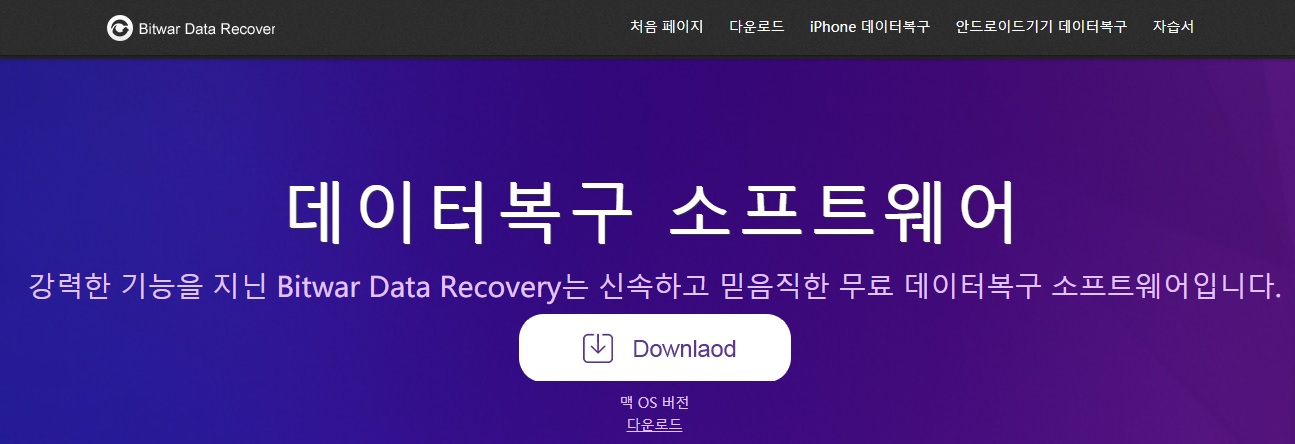
어떻게 다시하는 저장 삭제 된 파일을 함께 Bitwar 데이터 복구 Mac 용?
1 단계 : 파티션 선택 또는 장치
프로그램을 실행하고 "다음"을 클릭 한 후 삭제와 파일 파티션 / 장치를 선택합니다.
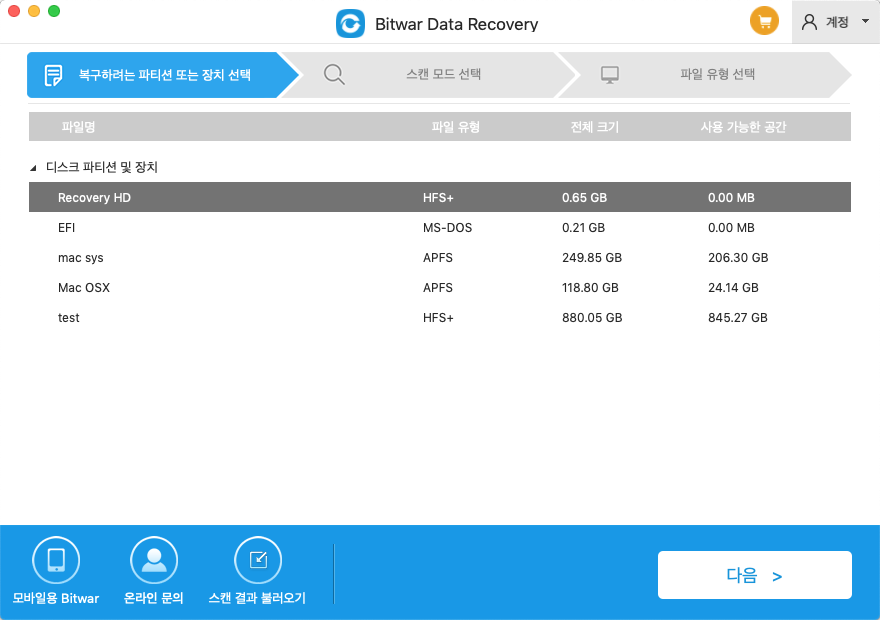
2 단계 : 스캔 모드를 선택
빠른 스캔 모드는 파일 명령에 의해 삭제 + 삭제, 휴지통에서 비워 또는 기타 소프트웨어 등으로 삭제 된 파티션이나 장치에서 삭제 된 파일을 복구 할 수 있습니다. 그래서를 선택하고 "다음"을 클릭합니다. 파일이 다른 데이터로 덮어 쓰기되지 않은 경우, 그것은 완전히 당신이 "빠른 스캔"을 선택하고 "다음"버튼을 클릭, 삭제 된 파일을 복구 할 구조.언제 파일이나 디렉토리의 조건에서 검색 할 수 있습니다.
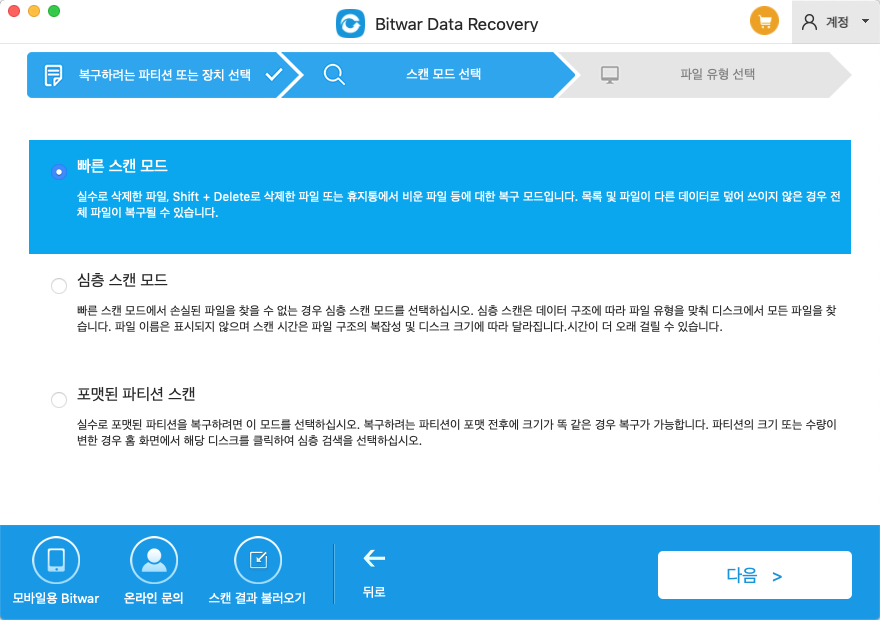
3 단계 : 파일 형식을 선택합니다
당신은 Mac 용 Bitwar 데이터 복구와 모든 유형의 파일을 복구 할 수 있습니다. 삭제 된 파일의 종류를 선택하고 스캔을 시작하려면 "다음"을 클릭합니다.
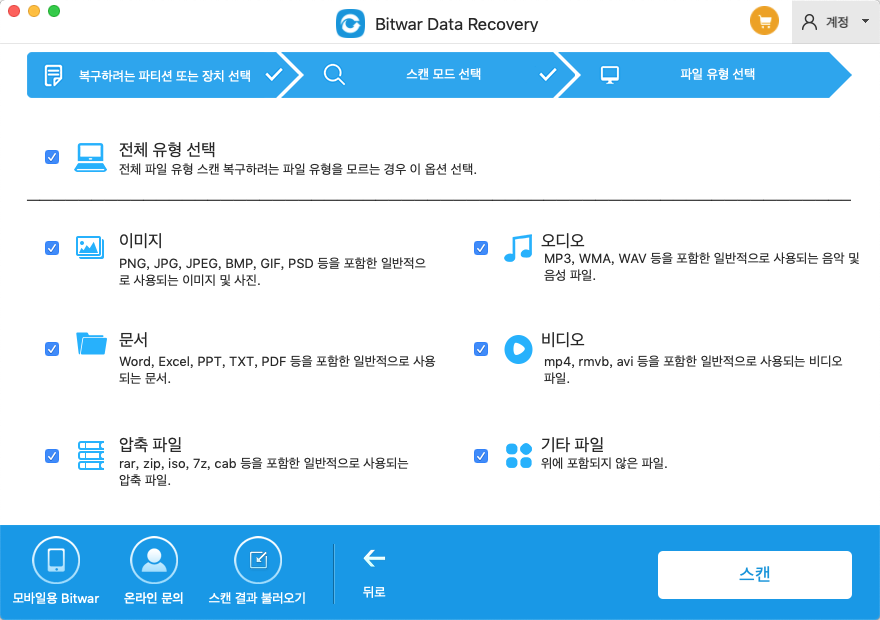
4 단계 : 미리보기, 복구 파일을 저장
스캔 한 후, 파일 이름 및 유형으로, 당신은 신속하게 잃어버린 파일을 필터링 할 수 있습니다. 당신은 또한 사전에 데이터를 확인하고 파일을 선택하고이를 다시 가지고 "복구"버튼을 클릭하도록 미리 볼 수 있습니다. 당신을 미리 직접 다음 컴퓨터에 다시 복구하고 나중에 다시 여부를 삭제하기로 결정 할 수없는 다른 파일 유형의 경우.
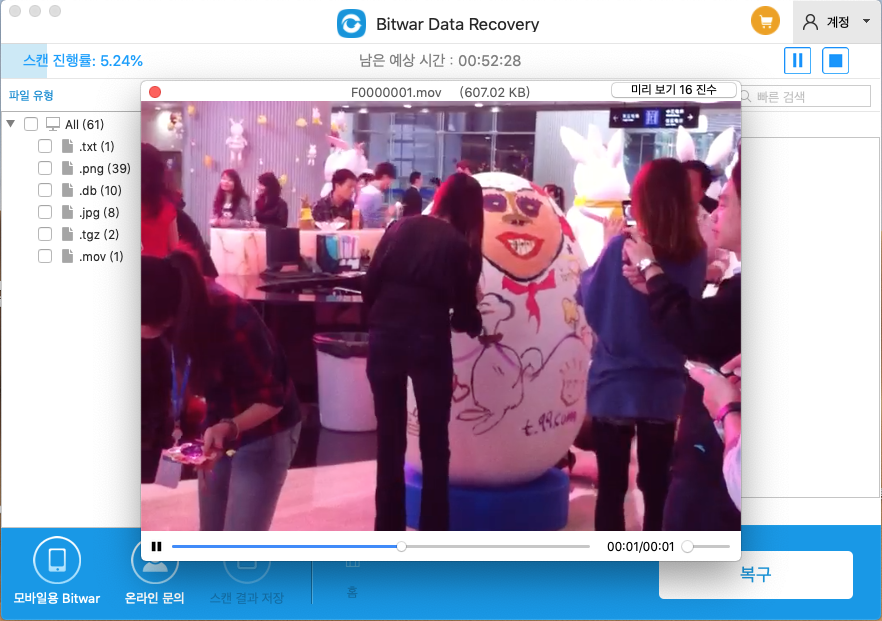
팁 : 제발 하지 마십시오 당신이 파일을 삭제 한 파티션 또는 장치에 파일을 저장합니다. 당신은 빠른 검사 결과에서 파일을 찾을 수없는 경우, 완전히 스캔에 더 많은 시간이 소요되지만 그것은 디스크에있는 모든 파일을 찾을 수 2 단계에서 "딥 스캔"다시 스캔으로 이동합니다. 위의 단계를 따라하면 삭제 된 파일은 MAC OS에 복원되었습니다. 그것은 바로, 쉽게?





